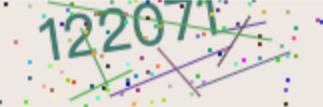一、使用canvas将文字转换成图像数据base64
function textBecomeImg(text,fontsize,fontcolor){
var canvas = document.createElement('canvas');
//小于32字加1 小于60字加2 小于80字加4 小于100字加6
$buHeight = 0;
if(fontsize <= 32){ $buHeight = 1; }
else if(fontsize > 32 && fontsize <= 60 ){ $buHeight = 2;}
else if(fontsize > 60 && fontsize <= 80 ){ $buHeight = 4;}
else if(fontsize > 80 && fontsize <= 100 ){ $buHeight = 6;}
else if(fontsize > 100 ){ $buHeight = 10;}
//对于g j 等有时会有遮挡,这里增加一些高度
canvas.height=fontsize + $buHeight ;
var context = canvas.getContext('2d');
// 擦除(0,0)位置大小为200x200的矩形,擦除的意思是把该区域变为透明
context.clearRect(0, 0, canvas.width, canvas.height);
context.fillStyle = fontcolor;
context.font=fontsize+"px Arial";
//top(顶部对齐) hanging(悬挂) middle(中间对齐) bottom(底部对齐) alphabetic是默认值
context.textBaseline = 'middle';
context.fillText(text,0,fontsize/2)
//如果在这里直接设置宽度和高度会造成内容丢失 , 暂时未找到原因 , 可以用以下方案临时解决
//canvas.width = context.measureText(text).width;
canvas.width = context.measureText(text).width;
context.fillStyle = fontcolor;
context.font=fontsize+"px Arial";
context.textBaseline = 'middle';
context.fillText(text,0,fontsize/2)
var dataUrl = canvas.toDataURL('image/png');//注意这里背景透明的话,需要使用png
return dataUrl;
}使用:
<img src="" id="img">
<script type="text/javascript">
var text = "Hello";
document.getElementById("img").src = textBecomeImg(text,50,"#000");
</script>效果:
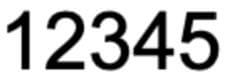
二、使用canvas将任意字符串转换成图像数据
export const numPic = (number, id) => {
/**生成一个随机数**/
function randomNum(min, max) {
return Math.floor(Math.random() * (max - min) + min)
}
/**生成一个随机色**/
function randomColor(min, max) {
let r = randomNum(min, max)
let g = randomNum(min, max)
let b = randomNum(min, max)
return 'rgb(' + r + ',' + g + ',' + b + ')'
}
/**绘制验证码图片**/
function drawPic(num) {
let canvas = document.getElementById(id)
let width = canvas.width
let height = canvas.height
let ctx = canvas.getContext('2d')
ctx.textBaseline = 'bottom'
/**绘制背景色**/
ctx.fillStyle = randomColor(180, 240) //颜色若太深可能导致看不清
ctx.fillRect(0, 0, width, height)
/**绘制文字**/
let txt = num
ctx.fillStyle = randomColor(50, 160) //随机生成字体颜色
ctx.font = randomNum(25, 35) + 'px SimHei' //随机生成字体大小
let x = 22
let y = 35
let deg = randomNum(-10, 8)
//修改坐标原点和旋转角度
ctx.translate(x, y)
ctx.rotate((deg * Math.PI) / 180)
ctx.fillText(txt, 0, 0)
// //恢复坐标原点和旋转角度
ctx.rotate((-deg * Math.PI) / 180)
ctx.translate(-x, -y)
/* } */
/* /**绘制干扰线**/
for (let i = 0; i < 8; i++) {
ctx.strokeStyle = randomColor(40, 180)
ctx.beginPath()
ctx.moveTo(randomNum(0, width), randomNum(0, height))
ctx.lineTo(randomNum(0, width), randomNum(0, height))
ctx.stroke()
}
/**绘制干扰点**/
for (let i = 0; i < 100; i++) {
ctx.fillStyle = randomColor(0, 255)
ctx.beginPath()
ctx.arc(randomNum(0, width), randomNum(0, height), 1, 0, 2 * Math.PI)
ctx.fill()
}
}
return drawPic(number)
}vue中使用:
<canvas id="code" width="120" height="40" title="看不清,换一张"></canvas>
watch: {
verificationCode(){
numPic(this.verificationCode,'code')
}
}因为要获取dom和异步请求的验证码,mounted钩子函数无法获取数据,所以要监听数据的变化调用函数
效果: